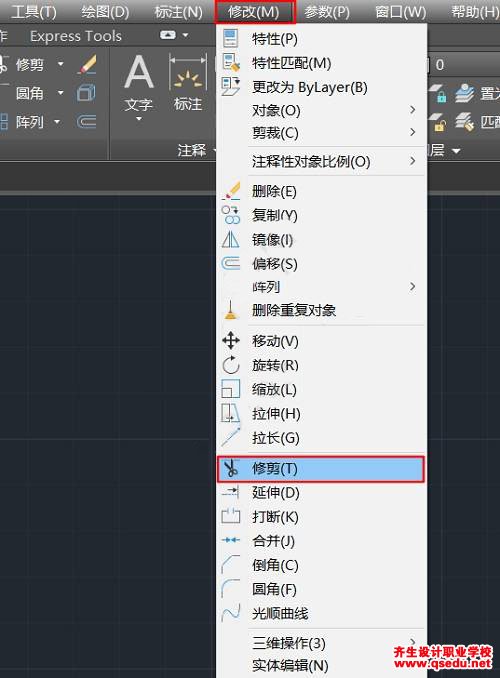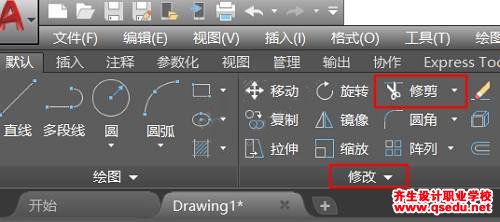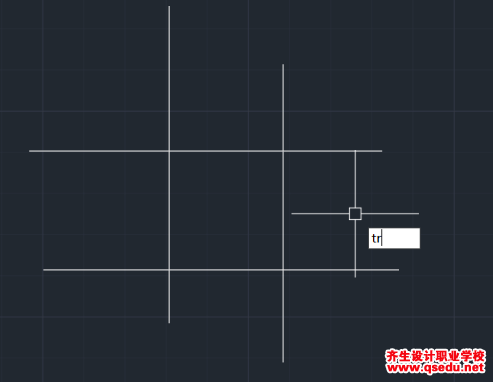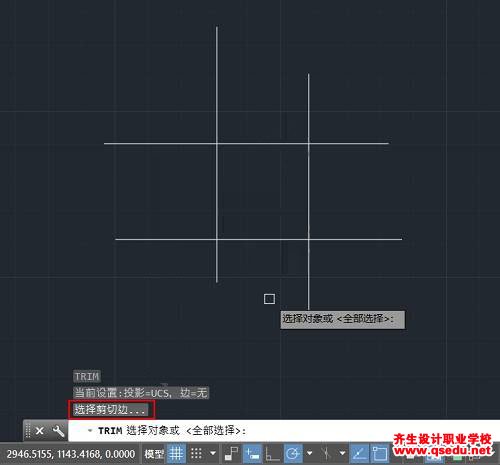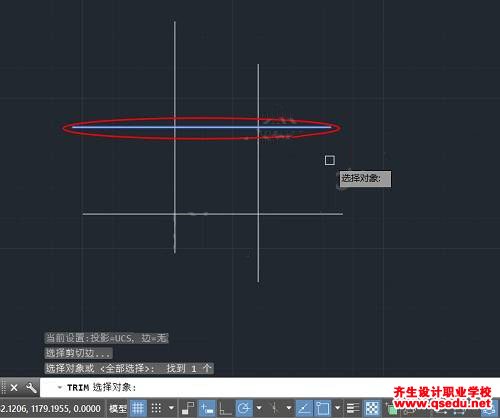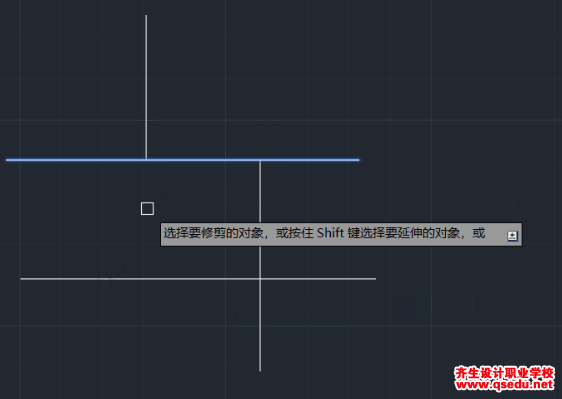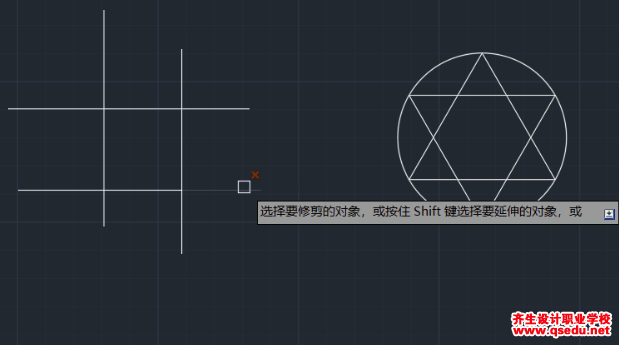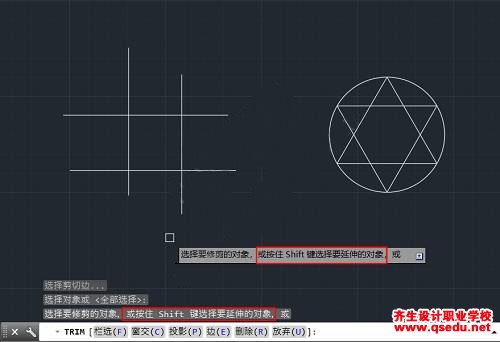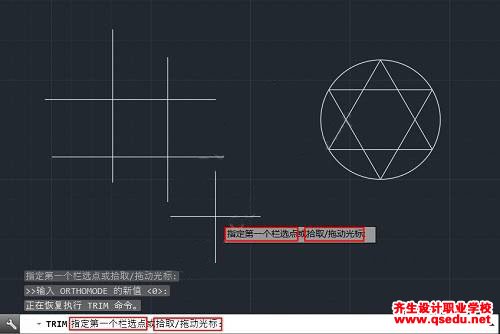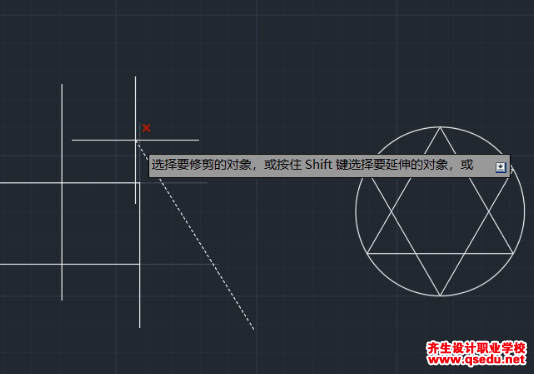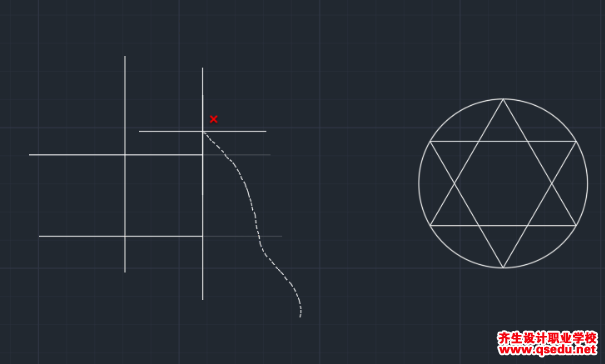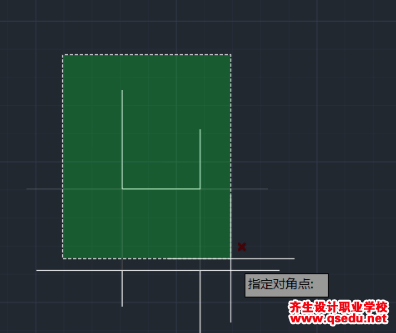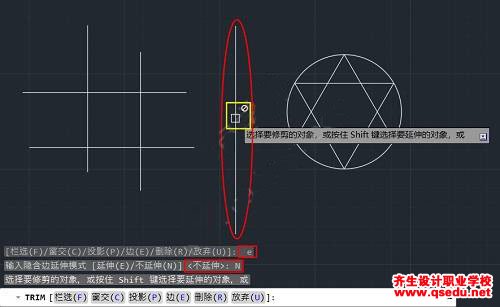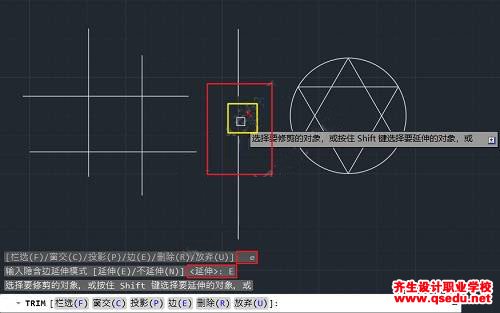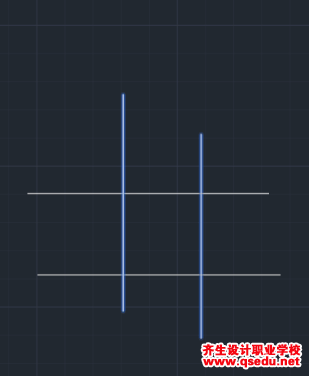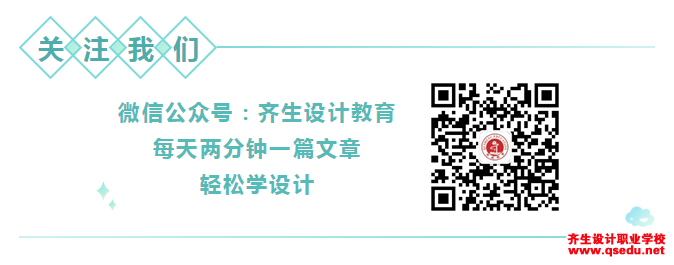修剪命令的用法
1、执行方式:
(1)菜单栏:修改→修剪
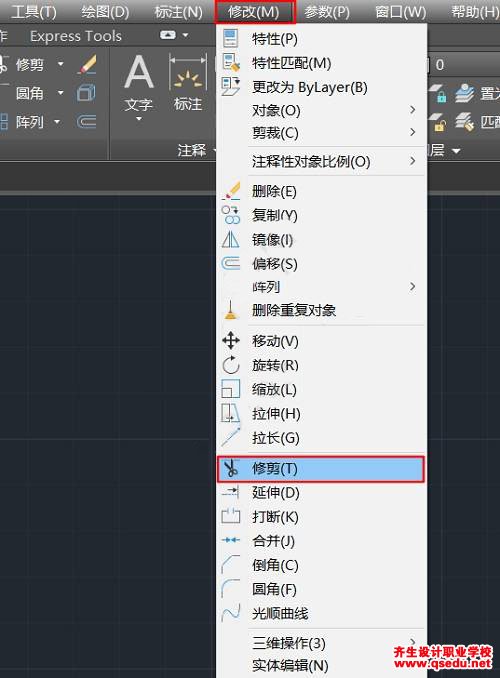
(2)修改功能区:修改→修剪按钮
(3)快捷键:TR
TR空格两次即可修剪
2、修剪的基础用法:
(1)选择剪切边进行修剪:
当我们执行“修剪”的命令后,命令栏提示:“选择剪切边”
我们选择第一条水平线为剪切边时:
空格,这时两条竖直的线被分成上下两段,可以任意修剪任一段线段。
如图所示:与剪切边相交的两条竖直的线段被分成上下两段,并且可以被修剪,而另一条水平直线,因为不和剪切边相交,所以不能被修剪,并且这条水平直线也不能将竖直的线再分段。
(2)当无法判断剪切边时:可以直接全选再修剪。
(3)当图形很大很复杂时,可以执行“修剪”命令后→空格→全部选择→修剪任意部分。
执行“修剪”命令后,命令栏提示“选择对象或<全部选择>”,空格后执行“全部选择”,这时修剪对象就是整个绘图区了。
(4)延伸:执行“修剪”命令后→空格→再空格(全部选择)→按住shift键→延伸
(5)栏选:执行“修剪”命令后→空格→输入“F”/点击“栏选”
会出现下面两个选择:
指定栏选点:被第一个栏选点和第二个栏选点所连直线穿过的线段都将被修剪。
拾取/拖动光标:按住鼠标左键拖动,所经过的线段都将被修剪。
(6)窗交:执行“修剪”命令后→空格→输入“C”/点击“窗交”
没有被完全框选的部分将会被修剪。
(7)边:执行“修剪”命令后→空格→输入“E”/点击“边”
会出现“延伸”或“不延伸”,默认为“不延伸”。
在不延伸的情况下,和执行“修剪”命令后→空格使用方法相同,直接选择需要修剪的部位进行修剪就可以了。
但是,上图中与任何图形都不相交的直线是没有办法修剪的。
在“延伸”的情况下:则可以把左边图形的两条水平的线段的无限延长线作为剪切边,这样下图中这条线的中间部分就可以被修剪了。同样的这条线的上下部分也可以被修剪掉。
(8)删除:执行“修剪”命令后→空格→输入“R”/点击“删除”
这个命令就和我们平时使用的快捷键“E”一样,选中,直接删除对象。
(9)放弃:执行“修剪”命令后→空格→输入“U”/点击“放弃”
顾名思义,就是放弃修剪,并不常用,一般我们直接点ESC键取消即可。
你喜欢用哪一种呢?